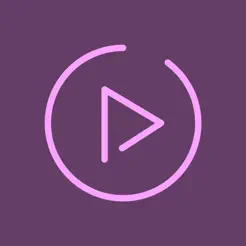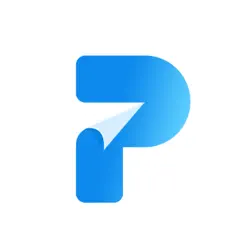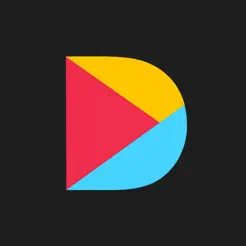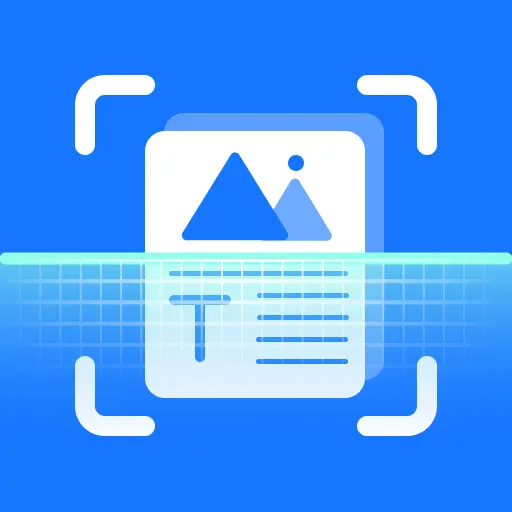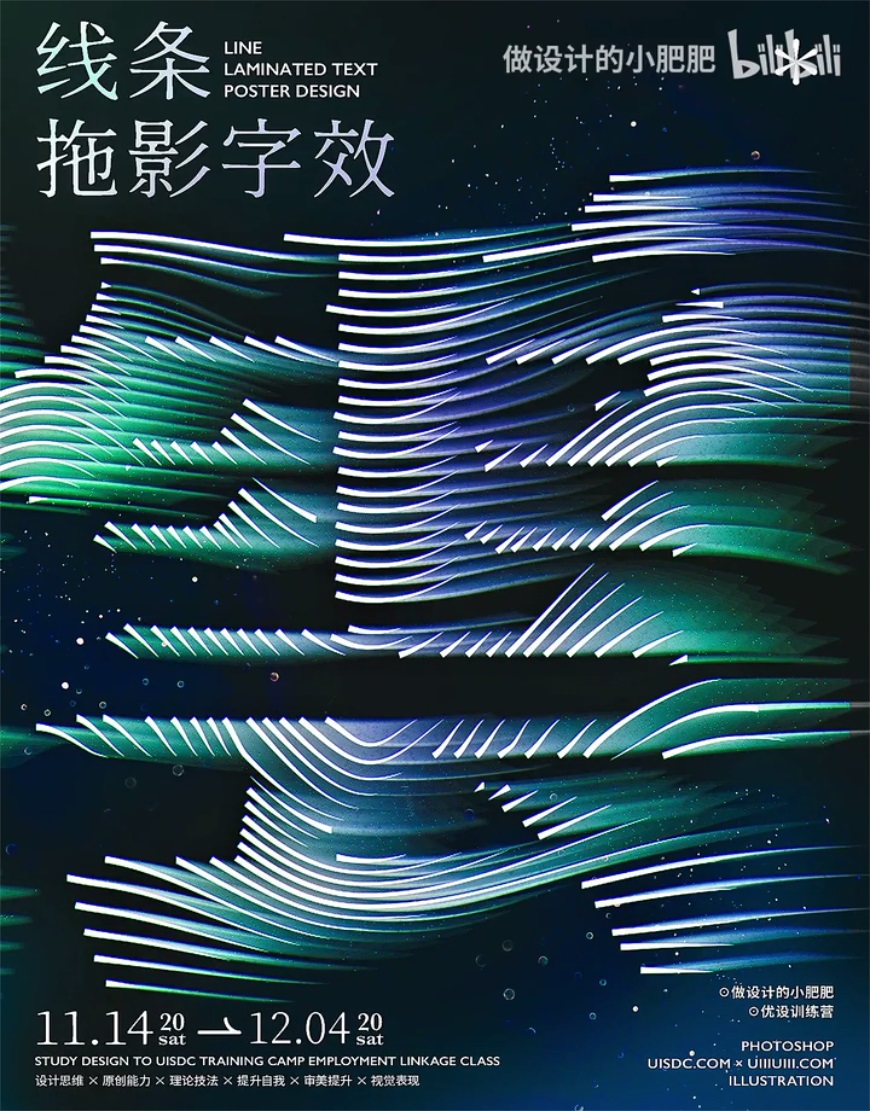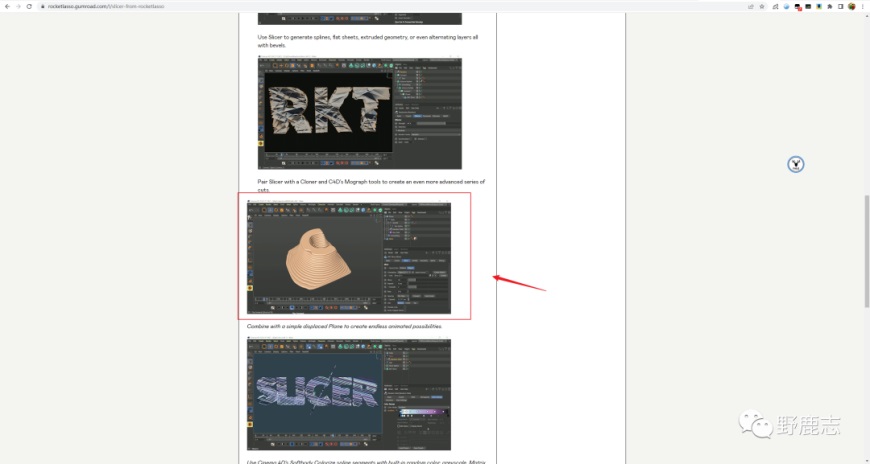关于教程
老实说C4D确实挺好玩的,配合平面软件可以很轻松的做出一些有趣的效果,比如这种阶梯文字海报,只用Ai和Ps当然也是可以做出来的,但是如果用C4D的话,会更加方便哦!
教程步骤
01. 首先打开C4D,选择一个合适的字体输入文字
02. C掉转为可编辑对象:
03. 切换到正视图里,点层级鼠标右键选择线性切割:
04. 用单一切割的方式先在合适的位置横着切一刀:
05. 再在它下面一点的位置再切一刀:
06. 同理在字母下方合适的位置再切两刀:
07. 切割的目的就是为了增加点,然后用框选工具框选如图所示的点:
08. 往Z轴方向拖动:
09. 同样框选字母下面的部分,往Z轴方向移动:
10. 新建挤压作为样条的父级,并且把对象属性栏里的数值都改为0,这样样条就挤压出一个平面来了:
11. 有时候你会发现可能会有破面的现象,这个是由于有多余的点以及点的差值导致,所以你需要删除多余的点:
12. 或者选中部分点鼠标右键去修改差值方式:
13. 甚至需要手动调整点或手柄的位置:
14. 搞完之后大概这个样子,再给个摄像机固定一下视角吧:
15. 新建一个材质球,直接给个白膜就可以了:
16. 新建一个目标聚光灯,将灯光类型改为区域光,开启衰减,我反正是佛系打光,别吐槽,大概照出个明暗就行吧:
17. 渲染设置里设置一下尺寸,记得勾选Alpha通道,然后渲染出图保存为png格式:
18. 下面就是把渲染出来的图拖进Ps里,调整合适到合适的大小:
19. 在滤镜库里给一个胶片颗粒,参数大家看着调就好:
20. 可以再新建一个透明图层,将混合模式改为柔光,降低不透明度,选择一个合适的画笔,在阶梯文字上画出斑驳的感觉。
当然方法不是唯一,你去找那种素材也是可以的:
最终完成效果
最后码字排版导出图片,看看效果吧:
结语
本期教程到这里就结束了,希望大家在练习过程中多思考、理解制作思路和操作方法,活学活用。
相关推荐
→ AI+PS教程!逼真的折纸风格字效如何制作?
→ AI+PS教程!教你制作复古破旧折纸字母效果海报
一个人做练习的时候,做得好没人发现,做得差没人点评,总感觉很难坚持下去呢···
从今天开始参与「优优教程网 365 天打卡计划」,每天一个小练习, 4 位U站管理员与大家一起打卡练习,点赞点评,互帮互助。优秀练习还有机会被优优转发
【参与方式】每天在 #优设每日作业# 内,上传打卡练习,话题微博格式【 DAY 01~365 】转发视为参加。(动图为打卡演示)
【收获】更好的自己